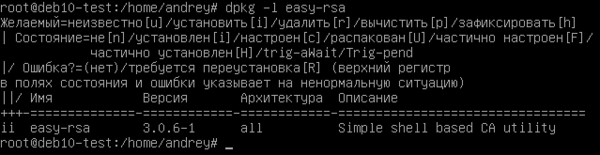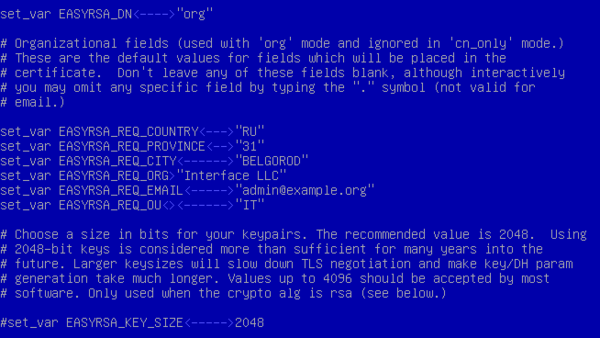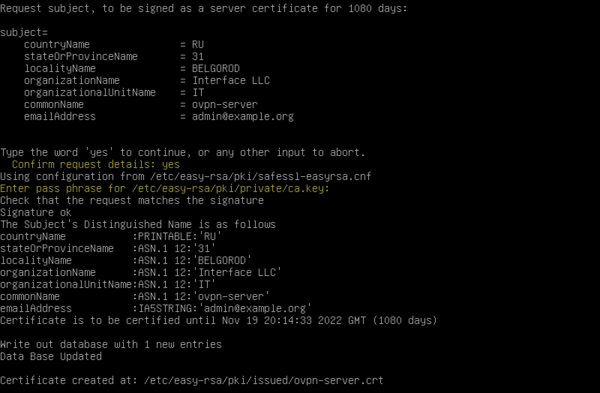Записки IT специалиста
Создание ключей и сертификатов для OpenVPN при помощи Easy-RSA 3
OpenVPN — популярная технология для создания защищенных частных сетей (VPN), использующих аутентификацию и шифрование на основе протокола SSL/TLS. Для упрощения процедуры создания необходимых ключей и сертификатов традиционно используется утилита Easy-RSA, которая позволяет легко управлять локальным центром сертификации (CA) инфраструктуры открытых ключей (PKI). Сегодня мы поговорим о работе с новой версией утилиты Easy-RSA 3, которая серьезно отличается по синтаксису от используемой ранее Easy-RSA 2 и входит в состав новых дистрибутивов Debian и Ubuntu.
Научиться настраивать MikroTik с нуля или систематизировать уже имеющиеся знания можно на углубленном курсе по администрированию MikroTik. Автор курса, сертифицированный тренер MikroTik Дмитрий Скоромнов, лично проверяет лабораторные работы и контролирует прогресс каждого своего студента. В три раза больше информации, чем в вендорской программе MTCNA, более 20 часов практики и доступ навсегда.
На первый взгляд может показаться, что разработчики Easy-RSA серьезно все поменяли, но это не так, если вы понимаете, как устроена инфраструктура открытых ключей, то вам будет ясно, что работа утилиты изменилась только по форме, но не по сути. Она стала более целостной и простой в использовании, но в тоже время приобрела ряд новых функции, свойственных более «взрослым» продуктам. В настоящий момент Easy-RSA 3 входит в состав Debian 10, а также Ubuntu 18.10 и новее.
Установка Easy-RSA и создание центра сертификации
Для установки Easy-RSA 3 выполним:
После чего убедимся, что установлена именно третья версия утилиты:
Обычно затем директорию с easy-rsa копируют в конфигурационную папку OpenVPN, но на наш взгляд CA лучше располагать отдельно, поэтому мы скопируем директорию просто в /etc, однако это ни не что не влияет, и вы можете поступить по своему разумению.
Затем изменим рабочую директорию на скопированную нами папку:
Если вас устраивают параметры по умолчанию, то следующий шаг можно пропустить и сразу перейти к созданию инфраструктуры PKI. Однако мы советуем потратить немного времени на тонкую настройку вашего CA.
Прежде всего скопируем шаблон файла настроек:
и откроем файл vars на редактирование. Строки вида #set_var содержат значения по умолчанию, для их именения строку нужно раскомментировать и указать собственное значение. Начнем с опции EASYRSA_DN, она предусматривает два режима: упрощенный cn_only, при котором сертификат содержит только CN (имя того, кому выдан сертификат) и традиционный org, при котором заполняются все реквизиты организации. Для OpenVPN можно использовать любой режим. Мы установим традиционный:
После чего раскомментируйте и заполните блок ниже своими данными (в примере указаны наши):
set.var EASYRSA_REQ_COUNTRY "RU"
set.var EASYRSA_REQ_PROVINCE "31"
set.var EASYRSA_REQ_CITY "BELGOROD"
set.var EASYRSA_REQ_ORG "Interface LLC"
set_var EASYRSA_REQ_EMAIL "admin@example.org"
set.var EASYRSA_REQ_OU "IT"Заметьте, что если вы оставили cn_only, то редактировать вышеуказанные опции не имеет смысла.
Параметр EASYRSA_KEY_SIZE указывает размер ключа, на сегодняшний день безопасным считается размер начиная с 2048, если вы ставите на первое место безопасность, то можете увеличить его до 3072 или 4096. Если криптографическая стойкость не играет роли, например, туннель будет использован для доступа в интернет и предполагается использование слабых устройств, то можно уменьшить размер ключа до 1024.
Опции EASYRSA_CA_EXPIRE и EASYRSA_CERT_EXPIRE задают срок действия корневого сертификата CA и сертификатов пользователей (сервера и клиентов), их значения установлены в днях как 3650 (10 лет) и 1080 (5 лет), опция EASYRSA_CERT_RENEW задает количество дней до истечения сертификата, когда становится доступным его продление, по умолчанию это 30 дней. При необходимости вы можете изменить эти значения.
Сохраним внесенные изменения. Теперь инициализируем наш CA и выпустим корневую пару ключей. Обратите внимание, что данные действия следует выполнять единожды, повторное выполнение указанных команд уничтожит существующий CA и потребует повторного создания всех ключей и сертификатов.
Данная команда инициализирует новую структуру центра сертификации с очисткой всех данных. После чего создадим файл для генерации случайных данных:
При создании закрытого ключа центра сертификации вам будет предложено ввести пароль, не следует пренебрегать этой возможностью, так как закрытый ключ — основа вашей инфраструктуры открытых ключей и его компрометация приведет к компрометации всех выпущенных ключей и сертификатов. Также не забудьте указать собственное наименование центра сертификации в опции Common Name.
После выполнения этих команд будет выполнено создание структуры директорий CA, публичный сертификат центра сертификации ca.crt вы сможете найти в директории pki, а закрытый ключ ca.key в pki/private. Закрытый ключ является секретным и не при каких обстоятельствах не должен покидать свое расположение и тем более не должен передаваться по открытым каналам связи, доступ третьих лиц к закрытому ключу также следует ограничить.
Также не забудем сформировать файл параметров Диффи-Хеллмана dh.pem, он также будет расположен в директории pki:
На этом создание центра сертификации (CA) можно считать законченным.
Создание ключа и сертификата для сервера
В Easy-RSA 3 все «по-взрослому», сначала нам нужно создать запрос на сертификат:
./easyrsa gen-req ovpn-server nopassгде ovpn-server — имя вашего сервера, nopass означает, что закрытый ключ следует создать без пароля. При выполнении данной команды будет создан запрос на сертификат и сгенерирован закрытый ключ сервера ovpn-server.key, который будет располагаться в pki/private. Закрытый ключ является секретным и не должен передаваться по открытым каналам связи и доступ к нему также должен быть ограничен.
Для выпуска сертификата выполните:
./easyrsa sign-req server ovpn-serverОпция server обозначает выпуск сертификата для сервера. Для подтверждения выпуска вам нужно будет явно выразить свое согласие указав yes в ответ на соответствующий запрос, любый иные действия приведут к отмене действия. Затем потребуется ввести пароль закрытого ключа центра сертификации.
Выпущенные сертификаты будут располагаться в pki/issued.
Теперь скопируем необходимые сертификаты и ключи в конфигурационную директорию OpenVPN, предварительно создав там папку keys:
mkdir /etc/openvpn/keys
cp pki/ca.crt pki/dh.pem /etc/openvpn/keys
cp pki/private/ovpn-server.key pki/issued/ovpn-server.crt /etc/openvpn/keysДальнейшая настройка OpenVPN-сервера ничем не отличается от описанной нами ранее, и вы можете воспользоваться любой нашей инструкцией, смотрите блок Дополнительные материалы внизу статьи.
Создание ключа и сертификата для клиента
Точно также начнем с формирования запроса на сертификат:
./easyrsa gen-req ivanov_ivan nopassгде ivanov_ivan — имя клиента, а nopass предписывает создать закрытый ключ без пароля. Мы рекомендуем давать клиентам осмысленные имена, чтобы потом не пришлось долго гадать, кто именно скрывается под псевдонимом типа client123.
На основании запроса выпустим сертификат:
./easyrsa sign-req client ivanov_ivanВ данном случае используется опция client для указания формирования клиентского сертификата, вам также потребуется явно подтвердить действие и указать пароль от закрытого ключа CA.
Для передачи на клиент вам потребуется скопировать в доступную пользователю директорию закрытый ключ, сертификат клиента и сертификат CA. В нашем случае файлы будут скопированы в домашнюю директорию пользователя andrey.
cp pki/ca.crt pki/private/ivanov_ivan.key pki/issued/ivanov_ivan.crt /home/andreyЗатем изменим их владельца, чтобы файлы можно было скопировать, подключившись к системе с правами пользователя:
chown andrey:andrey ca.crt ivanov_ivan.key ivanov_ivan.crtЗакрытый ключ пользователя также является секретным и следует исключить его передачу по открытым каналам.
Списки отзыва и отзыв сертификатов
Если вы используете OpenVPN для организации связи между офисами или доступа в интернет, то вряд ли у вас возникнет потребность в отзыве сертификата. Другое дело, если вы предоставляете удаленный доступ к корпоративной сети с домашних ПК сотрудников, подрядчикам или аутсорсерам. Здесь может возникнуть масса ситуаций, когда доступ отдельных лиц следует прекратить: сотрудник уволился, истек срок договора с подрядчиком, сменили аутсорсера и т.д. и т.п.
Прежде всего создадим список отозванных сертификатов (CRL):
Затем создадим символьную ссылку на список в директории с ключами OpenVPN:
ln -s /etc/easy-rsa/pki/crl.pem /etc/openvpn/keys/И внесем в конфигурационный файл сервера OpenVPN следующую строку:
После чего сервер OpenVPN потребуется перезапустить.
Теперь отзовем какой-либо сертификат:
./easyrsa revoke horns_and_hoovesГде horns_and_hooves — имя сертификата клиента (СN), после отзыва следует повторно опубликовать список отозванных сертификатов:
Посмотреть список сертификатов можно командой:
Действующие сертификаты имеют статус V в начале строки, отозванные — R.
Как видим, работа с Easy-RSA 3 не представляет каких-либо сложностей и надеемся, что данная статья будет вам полезна.
Научиться настраивать MikroTik с нуля или систематизировать уже имеющиеся знания можно на углубленном курсе по администрированию MikroTik. Автор курса, сертифицированный тренер MikroTik Дмитрий Скоромнов, лично проверяет лабораторные работы и контролирует прогресс каждого своего студента. В три раза больше информации, чем в вендорской программе MTCNA, более 20 часов практики и доступ навсегда.
Дополнительные материалы:
- Настраиваем VPN. Часть 1 — Общие вопросы
- Настраиваем VPN. Часть 2 — Cтруктура сети
- Настраиваем VPN сервер. Часть 3 — PPTP. Платформа Linux
- Настраиваем VPN сервер. Часть 4 — PPTP. Платформа Windows
- Настраиваем VPN сервер. Часть 5 — L2TP. Платформа Windows
- Ubuntu Server. Форвардинг PPTP средствами iptables
- Организация VPN каналов между офисами при помощи OpenVPN
- Организация каналов между офисами при помощи OpenVPN с дополнительной парольной защитой
- Организация VPN каналов между офисами. Маршрутизация
- Организация каналов между офисами при помощи OpenVPN на платформе Linux
- Настройка OpenVPN-сервера для доступа в интернет
- Настройка двух и более OpenVPN-серверов на одном сервере
- Почему тормозит OpenVPN? Размер буферов приема и отправки
- Как настроить несколько одновременных OpenVPN подключений в Windows
- SSH-туннели на службе системного администратора
- Создание ключей и сертификатов для OpenVPN при помощи Easy-RSA 3
- Настройка OpenVPN-сервера на роутерах Mikrotik
- Настройка VPN-подключения в роутерах Mikrotik
- OpenVPN объединяем ключи и конфигурацию клиента в один файл
- OpenVPN и инфраструктура открытых ключей (PKI)
- Настройка OpenVPN-сервера на роутерах Mikrotik
- Настраиваем IKEv2 VPN-сервер на роутерах Mikrotik с аутентификацией по сертификатам
- Настраиваем PPTP или L2TP VPN-сервер при помощи RRAS в Windows Server
- Автоматическое добавление маршрутов для VPN-соединения в Windows
Помогла статья? Поддержи автора и новые статьи будут выходить чаще:
Или подпишись на наш Телеграм-канал: